win10自带虚拟光驱怎么使用?win10自带虚拟光驱在哪解析
 发布于2025-05-13 阅读(0)
发布于2025-05-13 阅读(0)
扫一扫,手机访问
不少的用户们在使用win10系统的时候会需要使用到自导的虚拟光驱来进行操作,那么win10自带虚拟光驱怎么使用?用户们可以直接的通过资源管理器打开文件所在的目录来进行操作就可以了。下面就让本站来为用户们来仔细的介绍一下win10自带虚拟光驱在哪解析吧。
win10自带虚拟光驱在哪解析
1、通过Windows10自带的资源管理器打开镜像文件所在的目录,并使用鼠标右键点击镜像文件。
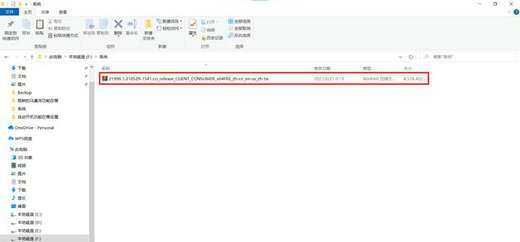
2、在弹出的菜单中依次选择“打开方式”、“资源管理器”。
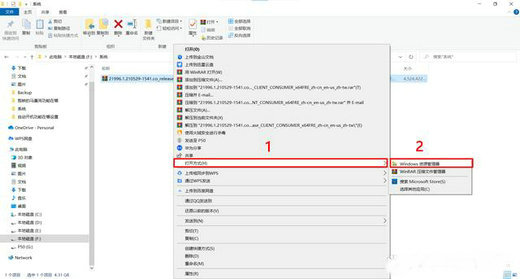
3、资源管理器会将镜像文件自动装载到虚拟光驱,并通过窗口打开虚拟光驱。

这时我们就可以通过带有光驱盘符的窗口来操作镜像中的文件。
4、对镜像文件的操作结束后,需要对虚拟光驱做“弹出”操作,可以在虚拟光驱窗口顶部的工具栏中点击“驱动器工具”按钮,然后选择“弹出”来结束虚拟光驱。
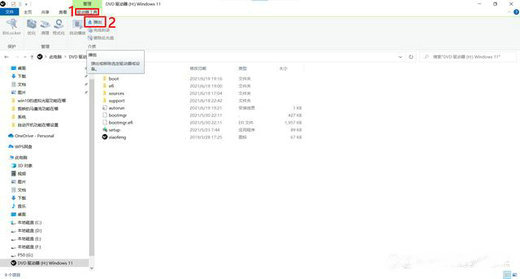
也可以在窗口左侧的文件树中使用鼠标右键单击光驱盘符,并在弹出的菜单中选择“弹出”。
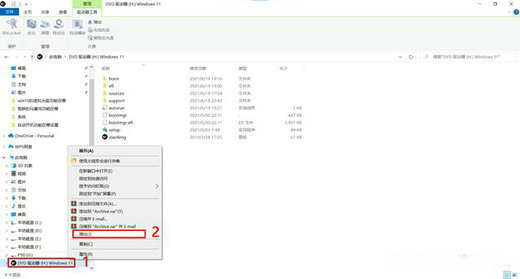
本文转载于:https://www.xpwin7.com/jiaocheng/44912.html 如有侵犯,请联系admin@zhengruan.com删除
产品推荐
-

售后无忧
立即购买>- DAEMON Tools Lite 10【序列号终身授权 + 中文版 + Win】
-
¥150.00
office旗舰店
-

售后无忧
立即购买>- DAEMON Tools Ultra 5【序列号终身授权 + 中文版 + Win】
-
¥198.00
office旗舰店
-

售后无忧
立即购买>- DAEMON Tools Pro 8【序列号终身授权 + 中文版 + Win】
-
¥189.00
office旗舰店
-

售后无忧
立即购买>- CorelDRAW X8 简体中文【标准版 + Win】
-
¥1788.00
office旗舰店
-
 正版软件
正版软件
- 如何在Windows 11中更改鼠标指针样式
- 我们在使用win11系统的时候都想要更改鼠标指针,但是也有不少的用户们在询问win11鼠标指针怎么换图案?用户们可以直接的打开控制面板下的大图标,然后选择鼠标设置按钮来就操作就可以了。下面就让本站来为用户们来仔细的介绍一下win11鼠标指针更换图案方法吧。win11鼠标指针更换图案方法1、首先,点击打开电脑桌面上的“控制面板”图标。2、接着,点击右上角查看方式改为“大图标”选项。3、然后,点击打开其中“鼠标”设置按钮。4、再点击进入上
- 12分钟前 win11 0
-
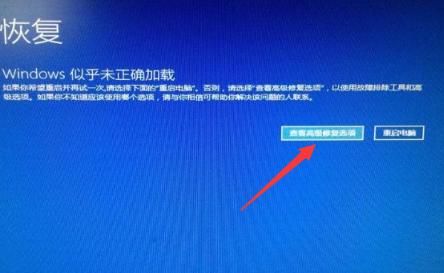 正版软件
正版软件
- 解决win10开机画面卡住不动的方法
- 最近有部分使用win10系统的用户,在电脑开机来到欢迎的界面时,就出现了假死转圈圈的问题,始终无法成功进入到系统当中,许多小伙伴不知道如何解决此问题,我们可以通过Windows的高级修复来进行处理,接下来本期的win10教程就为广大用户们带来解决方法,希望今天本站分享的内容可以给更多人提供帮助。win10开机画面假死转圈解决方法1、先将电脑重启三次,再次开机就能进入恢复页面,点击查看高级修复选项。2、接着我们点击疑难解答,选择高级选项,选择启动设置里的重启选项。3、按下键盘上F4按键,选择启用安全模式。4
- 17分钟前 win10 0
-
 正版软件
正版软件
- PostgreSQL 主备同步复制方案
- PostgreSQL支持多种主从复制方案,可以用于数据备份、故障恢复以及负载均衡。下面是一个常见的主从复制方案,可根据需求选择适合的方法。配置主数据库:在主数据库服务器上,确保已正确安装和配置PostgreSQL。编辑主数据库的配置文件postgresql.conf,启用复制功能。设置以下参数:wal_level=replicamax_wal_senders=10编辑pg_hba.conf文件,允许从服务器连接到主服务器。添加以下行:hostreplication<从服务器IP地址>trust
- 42分钟前 服务器 数据库 0
-
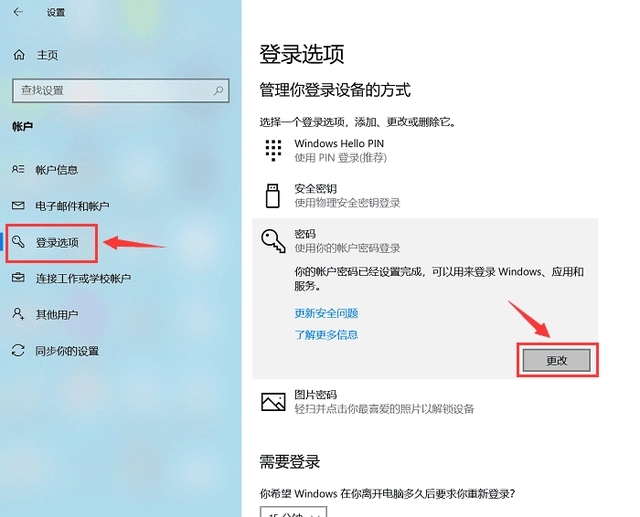 正版软件
正版软件
- 如何在win10上禁用开机密码
- win10怎么取消开机密码?我们在使用win10系统的时候会发现每次进入到系统都要输入密码,感觉这就十分的麻烦,那么有没有什么办法可以取消开机密码?用户们可以直接的点击windows设置下的账户,然后找到登录选项下的更改来进行操作就可以了。下面就让本站来为用户们来仔细的介绍一下win10取消开机密码的方法吧。win10取消开机密码的方法方法1:使用Windows设置应用取消开机密码1、按下【Win+I】键,打开Windows设置应用。2、在Windows设置应用窗口中,选择【帐户】。3、在左侧菜单中,选择
- 57分钟前 win10 0
-
 正版软件
正版软件
- Win11修改密码后无法访问音频服务器怎么处理?
- 我们在使用win11系统的时候会遇到音频服务未响应导致的,但是也有不少的用户们在询问win11音频服务器未响应修改密码后没有授权怎么办?用户们可以直接的找到WindowsAudio服务来进行操作就可以了。下面就让本站来为用户们来仔细的介绍一下win11音频服务器未响应修改密码后没有授权怎么办吧。win11音频服务器未响应修改密码后没有授权怎么办?方法一:1、首先,按键盘上的【Win+X】组合键,或右键点击任务栏上的【Windows开始徽标】,在打开的右键菜单项中,选择【运行】。2、运行窗口,输入【serv
- 1小时前 18:10 win11 0
最新发布
-
 1
1
- KeyShot支持的文件格式一览
- 1797天前
-
 2
2
- 优动漫PAINT试用版和完整版区别介绍
- 1837天前
-
 3
3
- CDR高版本转换为低版本
- 1982天前
-
 4
4
- 优动漫导入ps图层的方法教程
- 1836天前
-
 5
5
- ZBrush雕刻衣服以及调整方法教程
- 1832天前
-
 6
6
- 修改Xshell默认存储路径的方法教程
- 1848天前
-
 7
7
- Overture设置一个音轨两个声部的操作教程
- 1826天前
-
 8
8
- CorelDRAW添加移动和关闭调色板操作方法
- 1875天前
-
 9
9
- PhotoZoom Pro功能和系统要求简介
- 2002天前
相关推荐
热门关注
-

- Xshell 6 简体中文
- ¥899.00-¥1149.00
-

- DaVinci Resolve Studio 16 简体中文
- ¥2550.00-¥2550.00
-

- Camtasia 2019 简体中文
- ¥689.00-¥689.00
-

- Luminar 3 简体中文
- ¥288.00-¥288.00
-

- Apowersoft 录屏王 简体中文
- ¥129.00-¥339.00